Kā iesaldēt, paslēpt un grupēt kolonnas un rindas programmā Excel
Microsoft Birojs Microsoft Produktivitāte Microsoft Izcilība Izcelties / / November 25, 2020
Pēdējoreiz atjaunināts

Pārvaldiet savas kolonnas un rindas programmā Excel, lai jūsu datus būtu vieglāk apskatīt vai ievadīt. Uzziniet, kā iesaldēt, paslēpt un grupēt kolonnas un rindas, izmantojot šo instrukciju.
Strādājot ar izklājlapu lietojumprogrammu, piemēram, Microsoft Excel, ir svarīgi zināt, kā pārvaldīt kolonnas un rindas. Mēs jums parādījām būtiskākie Excel padomi patīk tos pievienot un noņemt, kā arī kā konvertēt rindas uz kolonnām. Bet tur ir vairāk!
Jūs varat iesaldēt, paslēpt un grupēt kolonnas un rindas programmā Excel, lai labāk apskatītu savus datus. Šeit mēs parādīsim, kā veikt visus trīs.
Iesaldēt un atsaldēt kolonnas un rindas programmā Excel
Ja jums ir gara izklājlapa vai tā, kas aptver daudzas kolonnas, iesaldēšana var palīdzēt. Jūs varat iesaldēt augšējo rindu vai pirmo kolonnu, lai ritināšanas laikā tā būtu redzama. Tas ir ļoti ērts lielu datu ievades uzdevumiem.
Excel izklājlapā atlasiet Skats cilni.
Sistēmā Windows noklikšķiniet uz
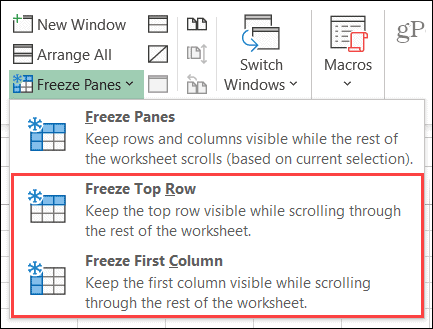
Mac datorā katrai iesaldēšanas opcijai ir pogas. Tāpēc vienkārši noklikšķiniet Iesaldēt augšējo rindu vai Iesaldēt pirmo kolonnu, vai abus, ja vēlaties.
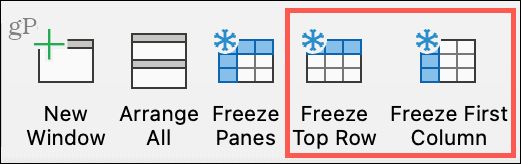
Jūs pamanīsit, ka iesaldētajai rindai vai kolonnai parādās plāna apmale. Ritinot uz leju vai uz sāniem, kolonna vai rinda paliks redzama.
Lai atsaldētu, noklikšķiniet uz Iesaldēt rūtis > Atsaldēt rūtis operētājsistēmā Windows un Atsaldēt rūtis poga Mac lentē.
Slēpt un paslēpt kolonnas un rindas programmā Excel
Vēl viens noderīgs veids, kā strādāt ar kolonnām un rindām, ir paslēpt tos, kas jums pašlaik nav vajadzīgi. Jums, piemēram, var būt vairākas kolonnas, bet jūs strādājat tikai ar pāris, kas atrodas tālu viens no otra, piemēram, A un K kolonnas. Slēpjot šīs kolonnas starp tām, jūs varat pārvietoties starp tām, kas jums nepieciešamas daudz ātrāk.
Lai ātri paslēptu kolonnu vai rindu, ar peles labo pogu noklikšķiniet to un izvēlēties Paslēpt īsinājumizvēlnē.
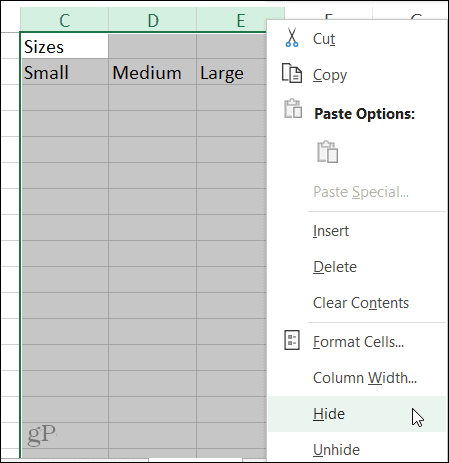
Alternatīvi, ja jums gadās atrasties Mājas cilni, varat arī izmantot lenti, lai paslēptu kolonnas vai rindas. Noklikšķiniet uz Formāts poga Šūnas grupā, novietojiet kursoru virs Slēpt un slēptun uznirstošajā izvēlnē izvēlieties opciju.
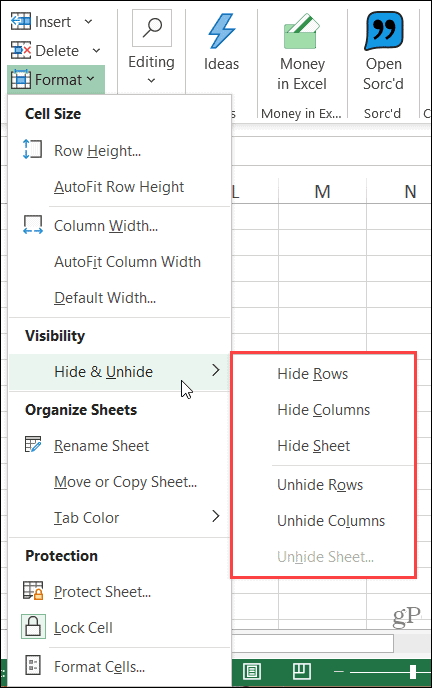
Kad esat paslēpis vienu vai vairākas kolonnas vai rindas, blakus apkārt esošajām kolonnām vai rindām tiks parādīts neliels indikators.
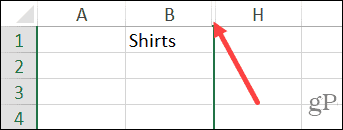
Lai ātri paslēptu kolonnas vai rindas, ar peles labo pogu noklikšķiniet iepriekš aprakstīto indikatoru un noklikšķiniet Slēpt izvēlnē. Tāpat kā tos slēpjot, varat arī doties uz Mājas noklikšķiniet uz cilnes Formātsun atlasiet Slēpt opcija uznirstošajā izvēlnē.
Grupēt un atdalīt kolonnas un rindas
Vēl viens ērts kolonnu un rindu pārvaldīšanas veids ir to grupēšana. Tas ir ērti, ja jums ir vienumu apakšsadaļa. Piemēram, jums var būt produkta lapa ar vienuma izmēriem. Varat sagrupēt šos izmērus, kurus pēc tam varat paplašināt un sakļaut.
Atlasiet kolonnas vai rindas vēlaties grupēt. To var izdarīt, velkot pa viņu galvenēm vai noklikšķinot uz pirmā, turot nospiestu taustiņu Shift un pēdējais.
Iet uz Dati cilni un noklikšķiniet uz Grupa poga, kas atrodas Kontūra sadaļa lentes labajā pusē.
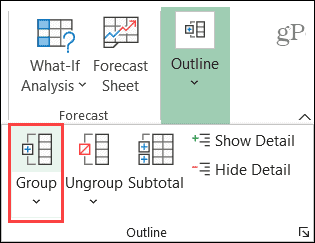
Grupējot kolonnas vai rindas, kolonnu augšdaļā un rindās - pelēkā josla. Šīs joslas iekšpusē ir līnija ar mīnus zīmi. Līnija apzīmē kolonnas vai rindas grupā. Noklikšķiniet uz mīnus zīme lai sabruktu grupa. Pēc tam noklikšķiniet uz plus zīme lai to vēlreiz paplašinātu.
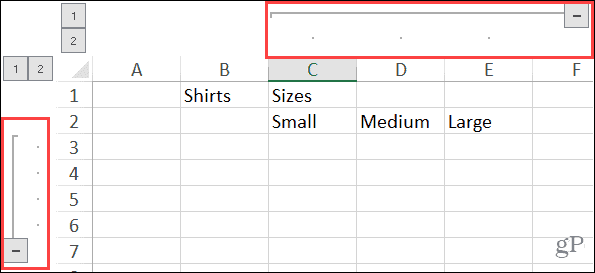
Vēl viens ātrs veids, kā paplašināt un sakļaut grupu, ir numurētās pogas, kas parādās šīs joslas stūrī. Jums vajadzētu redzēt pogas ar apzīmējumu 1 un 2. Noklikšķiniet uz 1 pogu, lai sakļautu grupu un 2 pogu, lai to izvērstu.
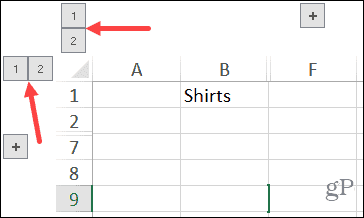
Lai atgrupētu kolonnas vai rindas, dodieties uz Dati cilni un noklikšķiniet uz Atvienot pogu.
Vieglāk skatiet savus Excel datus, pārvaldot kolonnas un rindas
Iesaldējot, slēpjot vai grupējot kolonnas un rindas programmā Microsoft Excel, jums ir vairāk iespēju apskatīt savus datus. Runājot par datu ievadīšanu, svētība ir jebkurš veids, kā padarīt lietas ātrākas un vienkāršākas.
Ja jūs arī strādājat ar izklājlapām Google izklājlapās, skatiet mūsu apmācību kolonnu un rindu sasalšana, slēpšana un grupēšana izklājlapās arī.
Esiet informēts par mūsu jaunajiem rakstiem, sekojot mums Twitter vai mums patīk Facebook!
Cenu salīdzināšana veikalā: kā iegūt cenas tiešsaistē, izmantojot ķieģeļu un javas ērtības
Pērkot veikalā, tas nenozīmē, ka jāmaksā augstākas cenas. Pateicoties cenu saskaņošanas garantijām, jūs varat saņemt tiešsaistes atlaides, izmantojot ķieģeļu un javu ...
Kā dāvināt Disney Plus abonementu, izmantojot digitālo dāvanu karti
Ja esat izbaudījis Disney Plus un vēlaties to kopīgot ar citiem, lūk, kā iegādāties Disney + dāvanu abonementu ...
Jūsu ceļvedis dokumentu kopīgošanai pakalpojumā Google dokumenti, Izklājlapas un Prezentācijas
Jūs varat viegli sadarboties ar Google tīmekļa lietotnēm. Šis ir jūsu ceļvedis koplietošanai pakalpojumos Google dokumenti, Izklājlapas un Prezentācijas ar atļaujām ...
